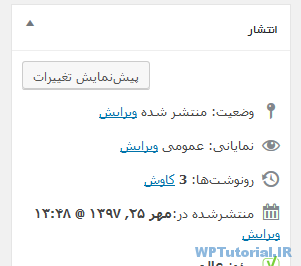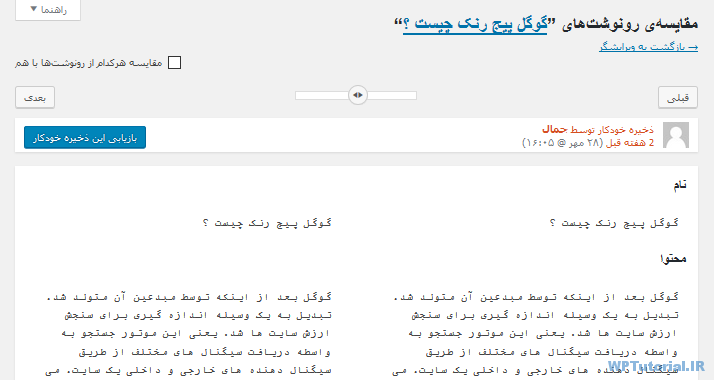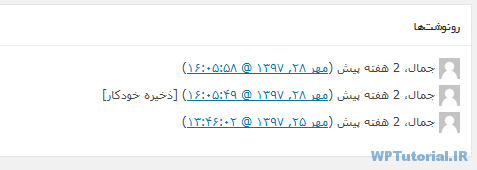بایگانی ویرایش نوشته های وردپرس یا رونوشت ها
وردپرس دارای امکانات بسیار خوبی است که شاید برای خیلی ها تا به حال تمامی این امکانات مورد استفاده قرار نگرفته باشد. برخی از آنها حتی ممکن است نیاز ضروری برای کاربر باشد اما از آن اطلاعی نداشته باشد! یکی از این امکانات، قابلیت بازبینی نسخه های مختلف نوشتۀ ویرایش شده است که به ما امکان جابجا شدن بین ویرایش های مختلف یک نوشته را برای انتشار یا اصلاح می دهد. در اصل یک بایگانی از ویرایش نوشته ها در اختیار ما قرار می گیرد، که در دفعات بعدی امکان باز گشتن روی آنها یا به دست آوردن اطلاعاتی از آنها میسر خواهد بود.
به محض اینکه روی یک نوشته در وردپرس شروع به کار می کنید، وردپرس شروع به ذخیره کردن آن نوشته به صورت ویرایش های مختلف می کند. به هر کدام از این ویرایش ها یک رونوشت گفته می شود. رونوشت ها در صفحه ویرایش یا افزودن نوشته تازه، از دو طریق قابل دسترس هستند. یکی از طریق جعبه انتشار که در بالا سمت چپ قرار گرفته است. گزینه ای با عنوان رونوشتها وجود دارد که تعداد کل رونوشت هایی که تا به الان از آن نوشته ساخته شده است را به ما نشان می دهد.
با کلیک روی لینک “کاوش” وارد صفحۀ دیگری خواهیم شد که در آن تمامی رونوشت ها توسط یک لغزنده در بالا قابل دسترس هستند. هر چقدر لغزنده به سمت راست کشیده شود، رونوشت قدیمی تر خواهد بود. پس اگر لغزنده را به منتهی الیه سمت راست بکشید اولین رونوشتی که از آن نوشته ساخته شده است برای شما ظاهر می گردد. مشخصات هر کدام از رونوشت ها را هم در نوار بالای سمت، روبروی دکمه “بازیابی این رونوشت” می توانید مشاهده نمایید. اینکه تاریخ و ساعت ساخت رونوشت و اینکه این رونوشت به چه صورتی ایجاد شده است، چه وضعیتی دارند.
روش بعدی برای رسیدن به رونوشت های یک نوشته، استفاده از جعبۀ متاباکس رونوشتها است. اگر این جعبه را در صفحه ویرایش نوشته در پیشخوان نمی بینید، باید از گزینه “تنظیمات صفحه” در بالای صفحه نمایش آن را فعال نمایید.
حالا اگر روی هر تاریخ هر کدام از رونوشت هایی که ساخته شده است کلیک نمایید، به همان صفحه مقایسۀ رونوشت های خواهید رفت که در بالا دیدید.
نکته جالب این جاست که هر وقت خواسته باشید می توانید هر کدام از رونوشت ها را بازیابی کنید و ویرایش را از روی آن پی بگیرید. یا اینکه مبادرت به مقایسۀ رونوشت ها با هم بکنید. مثلاً اگر ویرایش یک نوشته مدت زمان زیادی به طور انجامیده است و شما در جایی از کار ویرایش اشتباهی انجام دادید و می خواهید آن ویرایش را برگردانید، می توانید بین چند تا از رونوشت هایی که احتمال می دهید تغییرات از آنجا به بعد روی داده است، مقایسه ای انجام داده و در نهایت اختلاف را پیدا نمایید.
و نکته آخر اینکه امکان تغییر در عملکرد رونوشت های وردپرس وجود دارد. برای این کار باید از هک های وردپرس استفاده نمایید. پیشنهاد مطالعه مقاله تنظیم ذخیره سازی خودکار نوشته های وردپرس برای کسب اطلاعات بیشتر پیرامون این موضوع را به شما پیشنهاد می کنیم.